MsConfig operētājsistēmā Windows 8, Windows 10: Kā to piekļūt
Izmantojot labo ol 'msconfig Windows 10, Windows 8 ir ļoti, ļoti vienkārša; izlasiet mūsu padomus, lai uzzinātu, cik viegli ir piekļūt šai noderīgajai funkcijai
MsConfig ir viena no visvairāk lietotajām Windows komandām. Tas ļauj lietotājiem mainīt iestatījumus attiecībā uz Windows sāknēšanu un to, kuras programmas palaiž startēšanas laikā. Kontrolējot šīs startēšanas programmas, lietotāji varēs uzlabot savu ierīču startēšanas laiku.
Tiem, kas vēlas izmantot MsConfig operētājsistēmā Windows 10, Windows 8 un Windows 8.1, lai pielāgotu savas ierīces dažādās iespējas, MsConfig ir ļoti viegli pieejams. Bet paturiet prātā, ka, sākot ar Windows 10, Windows 8, MsConfig nepārvaldīs startēšanas programmas, jo tās tiks pārveidotas, izmantojot Task Manager.
Tomēr, MsConfig lietderība joprojām saglabā daudzas funkcijas, piemēram, izvēloties OS sāknēšanas secību un daudzas citas. Lietotāji joprojām atradīs to ļoti noderīgu, lai gan vairs netiek pārvaldītas starta programmas.
Kā piekļūt MsConfig operētājsistēmai Windows 10, Windows 8 un Windows 8.1
- Izmantojiet komandu Run
- Atveriet MsConfig ar komandu uzvedni
- Dodieties uz drošo režīmu ar MsConfig
1. metode - izmantojiet komandu Run
Tāpat kā jūs darījāt iepriekšējās Windows versijās, MsConfig atvēršana var tikt veikta ar komandu “ Run ”. Izmantojiet tastatūras saīsni “ Windows Key + R ” un atvērsies logs “Run”. Tekstlodziņā ierakstiet “ msconfig ” un nospiediet taustiņu Enter vai OK, un tiks atvērts MsConfig logs.
Arī operētājsistēmā Windows 10, operētājsistēmā Windows 8, varat atvērt logu Run, izmantojot kreisajā apakšējā stūrī esošās īsceļu izvēlnes. Windows 10, Windows 8.1, ar peles labo pogu noklikšķinot uz pogas Sākt, jūs redzēsiet to pašu opciju izvēlni kopā ar dažiem papildinājumiem. Turklāt jūs varat izmantot meklēšanas šarmu, lai meklētu “msconfig”, un tā atradīs komandu.

2. metode - atveriet MsConfig ar komandu uzvedni
Vēl viens tikpat vienkāršs veids, kā atvērt MsConfig, ir komandu uzvedne. Viss, kas jums jādara, ir atvērt komandu uzvedni, ievadiet vienkāršu komandu, un jums ir labi iet.
Lūk tieši tas, kas jums jādara:
- Atveriet meklēšanu, ierakstiet cmd, ar peles labo pogu noklikšķiniet uz Komandu uzvedne un palaidiet to kā administratoru
- Ievadiet šādu komandu un nospiediet Enter: Sākt msconfig
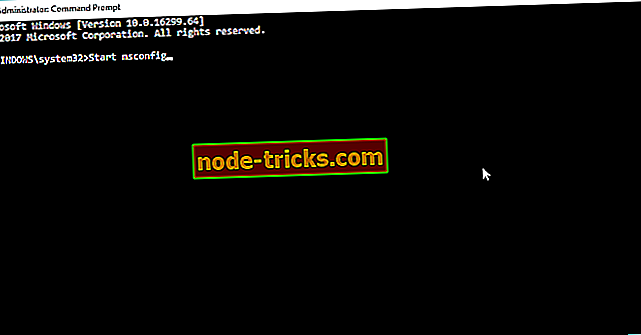
Jums arī jāpatur prātā, ka, izmantojot tikai komandu "msconfig", jūs nekur nenotiek. Ja jūs to vienkārši ievadīsiet, sistēma Windows neko neatradīs, un jūs saņemsiet “ msconfig ” kā iekšēju vai ārēju komandu, darbināmu programmu vai partijas failu ” . Tātad, pieturieties pie pareizās komandas, un jums nav problēmu.
3. metode - dodieties uz drošo režīmu ar MsConfig
Ja jūs jau zināt, ko jūs izmantojat MsConfig, nav nepieciešams turpināt lasīt. Tomēr es uzskatu, ka jāpiemin MSConfig populārākā iezīme, un tas ir drošs sākums.
Daudzi cilvēki domā, ka MsConfig lietošana ir visvienkāršākais veids, kā ieiet drošajā režīmā sistēmā Windows. Tātad, redzēsim, kā tas ir paveikts:
- Atveriet programmu MsConfig, izmantojot kādu no iepriekš minētajām metodēm
- Dodieties uz cilni Boot
- Pārbaudiet drošu sāknēšanu un izvēlieties vienu no šīm opcijām:
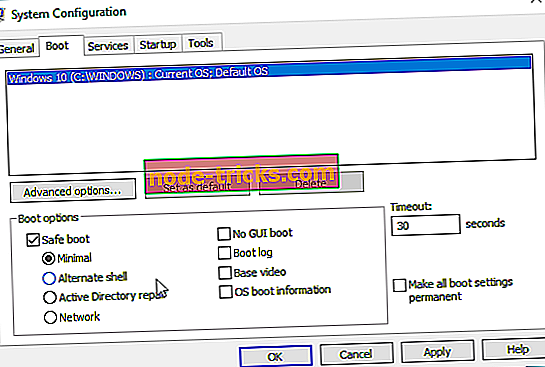
- Minimāls. Uzsākot programmu, Safe File režīmā tiek atvērts File Explorer, izmantojot tikai kritiskos sistēmas pakalpojumus. Tīklošana ir atspējota.
- Alternatīvs apvalks . Iedarbināšanas laikā tiek atvērta komandu uzvedne drošajā režīmā, izmantojot tikai kritiskos sistēmas pakalpojumus. Networking un File Explorer ir atspējoti.
- Active Directory remonts . Iedarbinot, tiek atvērts failu pārlūks drošajā režīmā, kritiskajos sistēmas pakalpojumos un aktīvajā direktorijā.
- Tīkls . Startējot, Safe Mode režīmā tiek atvērts File Explorer, izmantojot tikai kritiskos sistēmas pakalpojumus. Tīklošana ir iespējota.
- Restartējiet datoru
Kad esat pabeidzis savu biznesu drošajā režīmā, vienkārši dodieties atpakaļ uz MsConfig un noņemiet atzīmi Droša sāknēšana. Restartējiet datoru un atgriežaties normālā stāvoklī.
Kā redzat, piekļūšana MsConfig gan Windows 10, gan Windows 8 un Windows 8.1 ir ļoti vienkārša. Jums ir vairāki veidi, kā to atvērt, lai jūs varētu izvēlēties, kas vislabāk atbilst jums.
Redaktora piezīme: Šis ieraksts sākotnēji tika publicēts 2013. gada jūlijā un kopš tā laika ir pilnībā atjaunots un atjaunināts, lai iegūtu svaigumu, precizitāti un vispusīgumu.

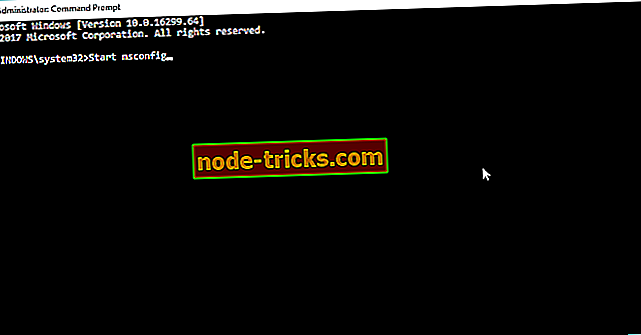
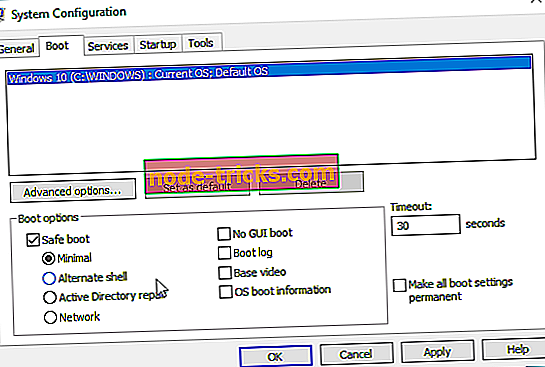







![Masas efekts: Andromeda shaky kamera [FIX]](https://node-tricks.com/img/fix/552/mass-effect-andromeda-shaky-camera.jpg)